-
Поиск и замена текста в указанных областях поиска
Значок




Связанные новости и статьи
- Новый плагин для Revit. Поиск и замена
- Revit. Поиск и замена в параметрах и типовых аннотациях
- Revit. Поиск и замена по маске
Использование
Плагин используется для поиска и замены текста в выбранных областях, включая текст в параметрах типа и экземпляра. Также плагин позволяет:
- копировать в буфер обмена id элемента, содержащего найденный текст;
- отображать элемент на экране.
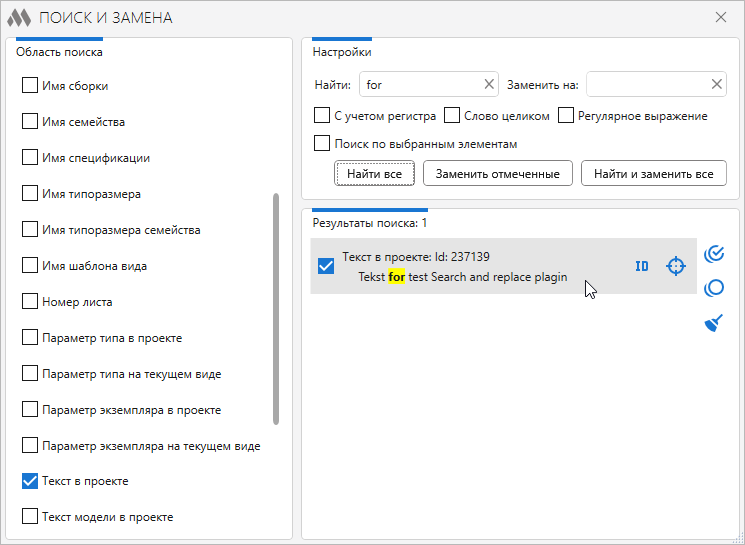
В левой части окна плагина представлен перечень областей поиска. Необходимо отметить области, в которых требуется выполнить поиск и замену текста. С помощью кнопок, расположенных слева от списка можно отметить все позиции в перечне
 и снять флажки со всех отмеченных областей
и снять флажки со всех отмеченных областей  .
.В правой верхней части окна плагина расположены настройки поиска и кнопки запуска поиска и замены:
Поля для заполнения
Найти – поле для ввода искомого значения.Заменить на – поле для ввода заменяемого значения.
С помощью кнопки можно добавить дополнительные поля для множественного поиска:
можно добавить дополнительные поля для множественного поиска: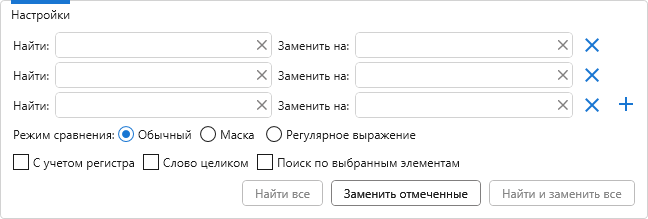
Режимы сравнения
Обычный – режим поиска и замены по точным совпадениям.Маска – режим поиска и замены с использованием управляющих символов для замены частей текста: * – любое количество символов, ? – один произвольный символ, # – цифра. Если маска в поле Найти не содержит ни одного из управляющих символов, то * в поле Заменить на будет обозначать весь найденный фрагмент, к которому можно добавить префикс и(или) суффикс. Чтобы использовать управляющие символы в выражении как обычные символы строки необходимо выполнить их экранирование с помощью символа "\", помещаемого перед экранируемым символом (\*, \?, \#, \\). Примеры применения масок описаны далее.Регулярное выражение – режим поиска и замены по шаблону с помощью регулярного выражения.Переключатели дополнительных опций
С учетом регистра – опция для поиска с учетом прописных и строчных букв.Слово целиком – опция для поиска значений, не являющихся частью других слов.Поиск по выбранным элементам – поиск по элементам модели, выбранным на момент запуска плагина.Кнопки запуска
Найти все – выполняет поиск в указанных областях поиска с заданными настройками и выводит результат в окно поиска (см. далее). Кнопка не будет доступна, если в поле Найти не указано значение или не выбрана ни одна из областей поиска.Заменить отмеченные – выполняет замену отмеченных результатов поиска. Кнопка не будет доступна, если поле Заменить на не заполнено или в результатах поиска нет отмеченных позиций.Найти и заменить все – выполняет поиск в указанных областях поиска с заданными настройками и заменяет все найденные значения. При этом результаты поиска не отображаются. Кнопка не будет доступна, если в полях Найти и Заменить на не указаны значения.Результаты поиска отображаются в правой нижней части окна плагина. Каждая позиция результата имеет заголовок, указывающий на элемент модели, а также текст, в котором был произведен поиск, с выделением найденного значения. Для выполнения функции Заменить отмеченные необходимо поставить флажки напротив нужных позиций.
Для работы с результатами поиска используются кнопки:
 – отметить все позиции в списке.
– отметить все позиции в списке. – снять отметку со всех позиций в списке.
– снять отметку со всех позиций в списке. – очистить список результатов.
– очистить список результатов.При наведении курсора на строку с результатом поиска в правой части строки появляются кнопки:
 – скопировать идентификатор элемента в буфер обмена.
– скопировать идентификатор элемента в буфер обмена. – отобразить элемент.
– отобразить элемент.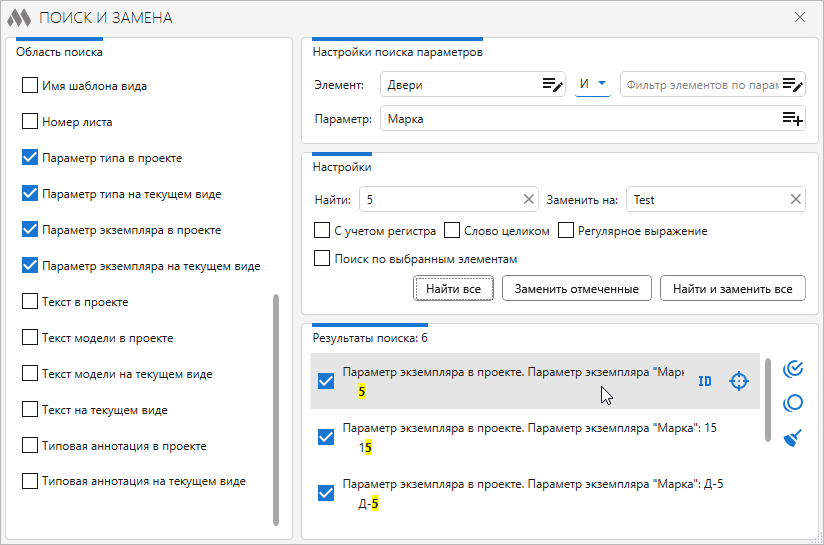
При выборе области поиска по параметру в правой верхней части окна плагина добавляются настройки поиска параметров.
Элемент – фильтр для искомых элементов, состоящий из фильтра по категориям, логического оператор И/ИЛИ и фильтра по параметрам (подробнее о работе с фильтром элементов можно прочитать по ссылке).
Параметр – поле, в котором указывается имя, системное имя или GUID параметра. Если не заполнить поле Параметр, то будет выполнен поиск по всем строковым параметрам доступным для редактирования.
Результаты поиска по параметру отображаются в правой нижней части окна плагина. Каждая позиция результата имеет заголовок, указывающий на параметр, а также текст, в котором был произведен поиск, с выделением найденного значения.
Примеры
Пример 1. Необходимо найти все марки дверей "Д-1" на 1 и 2 этажах и заменить их на "Д-2". Выбираем область поиска "Параметры экземпляра в проекте":
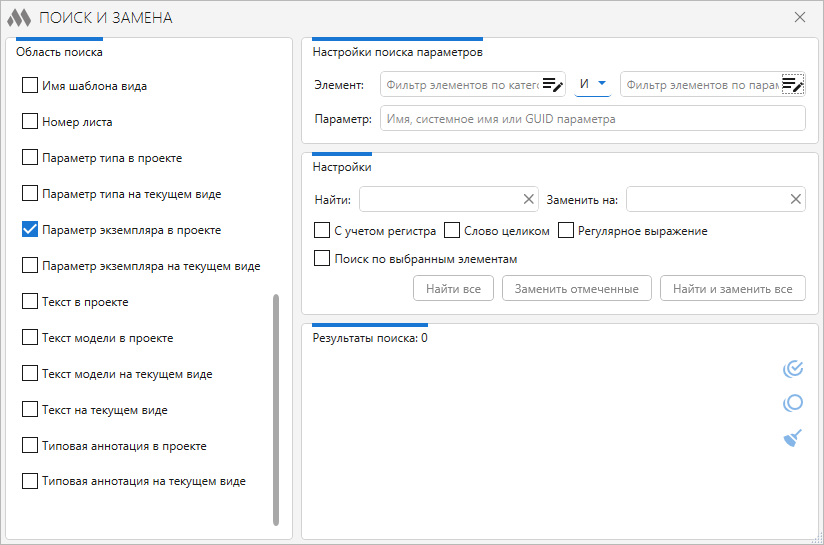
Настраиваем фильтр элементов по категориям:
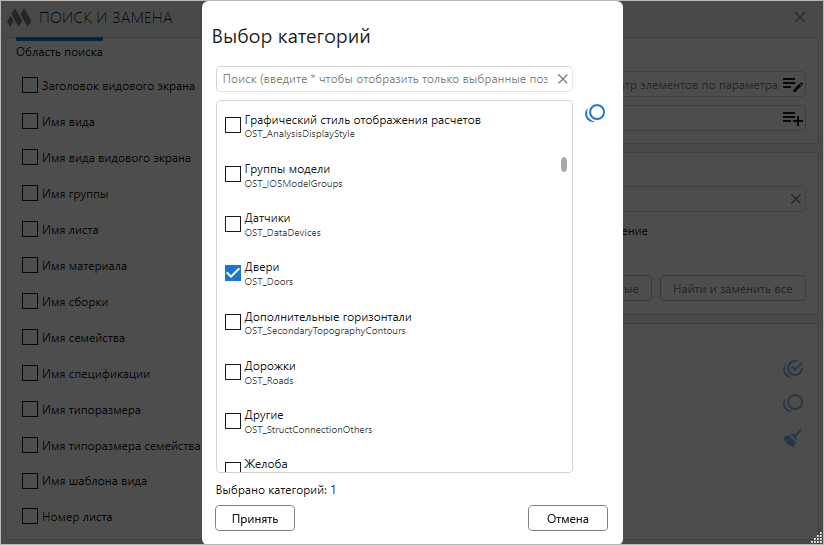
Выбираем вариант "И" логического оператора. Настраиваем фильтр по параметрам:
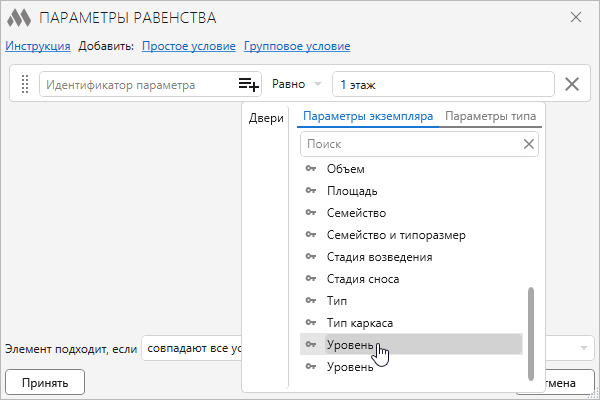
Заполняем поля Параметр, Найти и Заменить на:
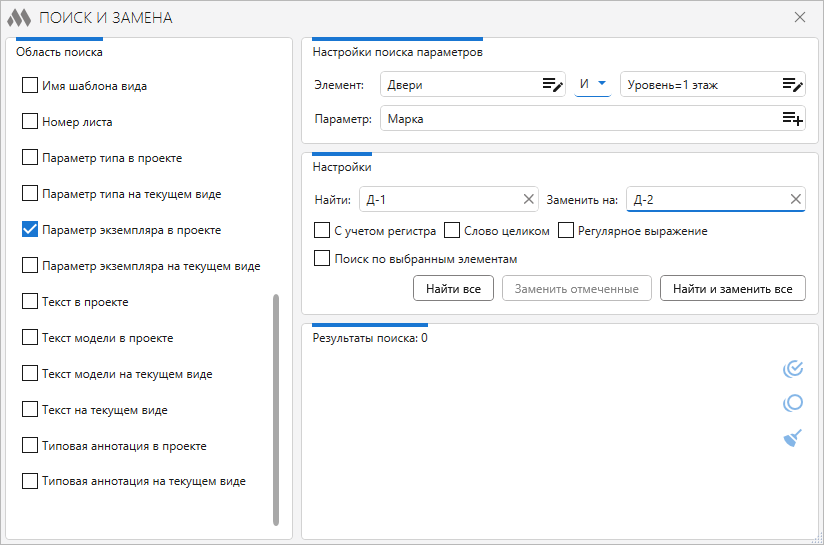
Нажимаем кнопку Найти и заменить.
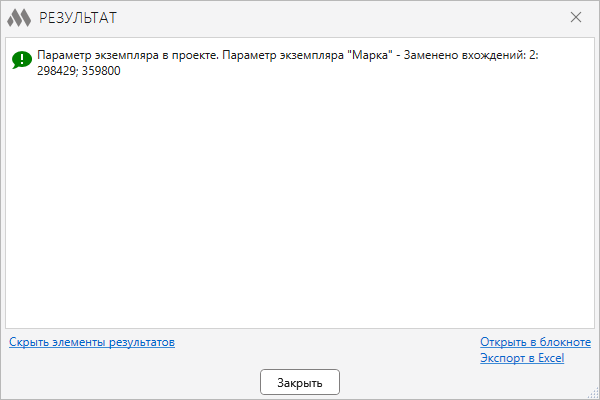
Пример 2. Необходимо к номерам листов добавить префикс "ЭОМ1_". Отмечаем область поиска "Номер листа":
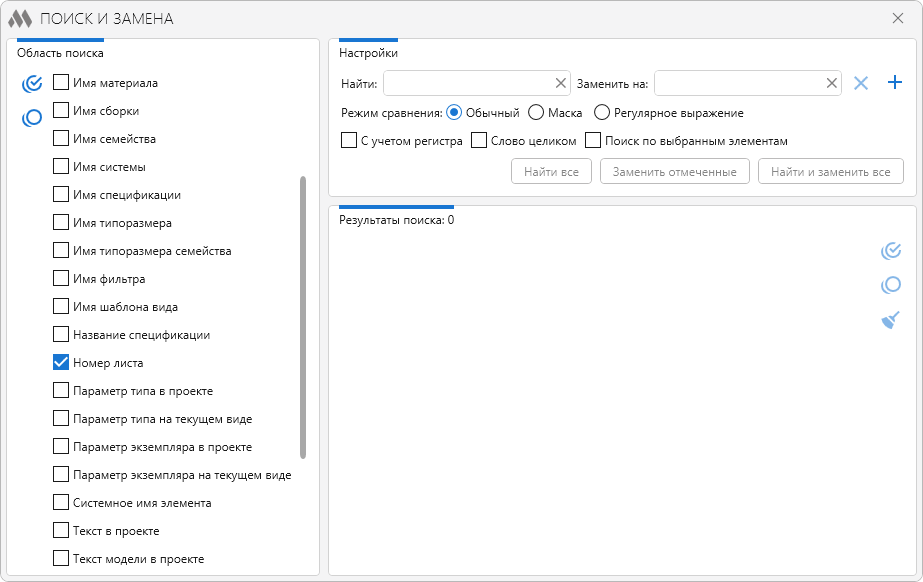
Выбираем режим сравнения Маска. Поскольку нужно добавить префикс к номеру ничего в нем не изменяя, то в поле Найти указываем управляющий символ "*", а в поле Заменить на – выражение "ЭОМ1_*". Нажимаем кнопку Найти для визуального контроля искомых номеров листов:
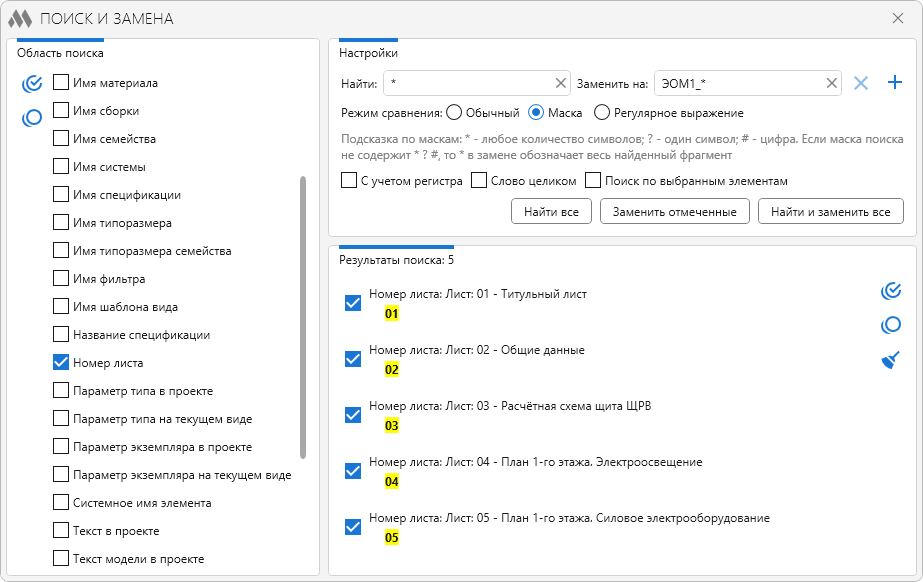
Убедившись, что отмечены все необходимые листы, нажимаем Заменить отмеченные:
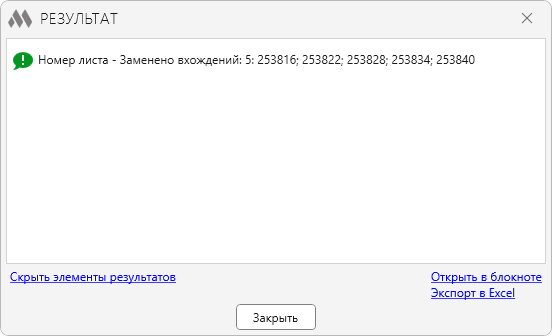
Пример 3. Требуется изменить значения параметра "Имя вида" с "Вид-001а", "Вид-002а", "Вид-003а" на "Вид-001б", "Вид-002б", "Вид-003б". Для этого отметим область поиска "Имя вида" и запишем в соответствующие поля маски (переменную часть имени заменим на управляющие символы):
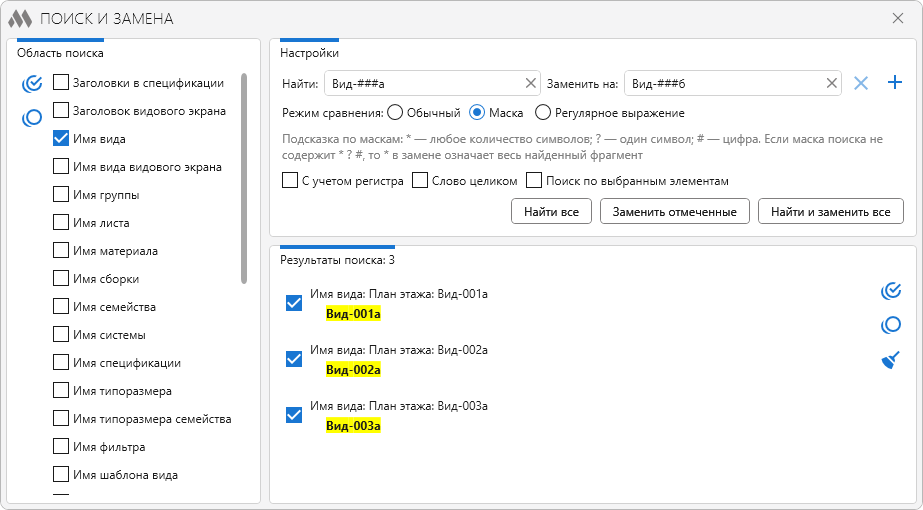
-
История изменений заГод
2025 Год
Revit: Поиск и замена 2.13.1.0 (06.11.2025)
FixИсправлена ошибка, при которой в некоторых случаях происходила некорректная обработка объемных текстовых примечаний.Revit: Поиск и замена 2.13.0.0 (30.10.2025)
NewДобавлен поиск по имени штриховки.Revit: Поиск и замена 2.12.2.0 (13.10.2025)
FixИсправлено дублирование текста при замене содержимого текстовых аннотаций.Revit: Поиск и замена 2.12.1.0 (22.09.2025)
FixИсправлена ошибка обработки поиска по выбранным элементам в фильтре спецификации.Revit: Поиск и замена 2.12.0.0 (22.09.2025) Подробнее
NewДобавлена возможность использовать подстановочные символы для поиска и замены частей текста.NewДобавлен множественный поиск.NewДобавлен поиск и замена в именах фильтров.NewДобавлена замена имени систем.NewДобавлена замена системного имени.NewПоиск и замена в фильтрах спецификации.Revit: Поиск и замена 2.6.0.0 (25.06.2025)
NewДобавлен поиск и замена в разделе "Название" спецификаций.2024 Год
Revit: Поиск и замена 2.5.0.0 (25.12.2024)
NewЗаменен алгоритм поиска и замены в текстовых примечаниях.Revit: Поиск и замена 2.4.4.0 (11.10.2024)
ImprovedУчет типоразмеров выбранных элементов при включенной опции "По выбранным элементам".Revit: Поиск и замена 2.4.3.0 (12.09.2024)
NewДобавлены опции "Выбрать все" и "Снять выбор со всех".NewДобавлен поиск в заголовках спецификаций и в названии спецификаций.FixИсправлена ошибка поиска с включенной опцией "Слово целиком".Revit: Поиск и замена 2.2.2.0 (17.06.2024)
NewДобавлена возможность обрабатывать текстовые примечания с помощью регулярных выражений.Revit: Поиск и замена 2.1.2.0 (14.01.2024)
FixДобавлена проверка, что окно плагина уже открыто.2023 Год
Revit: Поиск и замена 2.1.1.0 (10.11.2023)
ImprovedИспользование библиотеки ModPlus.Xaml.Behaviors.Wpf.dll вместо Microsoft.Xaml.Behaviors.dll для решения проблем совместимости с другими плагинами.Revit: Поиск и замена 2.1.0.0 (17.05.2023)
NewДобавлен поиск и замена в именах материалов.Revit: Поиск и замена 2.0.0.0 (19.02.2023) Подробнее
NewДобавлен поиск и замена в параметрах.NewДобавлен поиск и замена в типовых аннотациях.NewДобавлен поиск и замена в имени вида видового экрана.NewДобавлен поиск и замена в номере листа.NewДобавлена возможность скопировать идентификатор элемента в буфер обмена.NewДобавлена возможность вызвать функцию отображения элемента.ImprovedСохранение настроек поиска.ImprovedПеревод фокуса на окно плагина после закрытия окна результатов.Revit: Поиск и замена 1.3.5.0 (08.01.2023)
ImprovedЗаменены иконки.ImprovedДобавлены настройки доступа к команде на ленте.2022 Год
Revit: Поиск и замена 1.3.3.0 (09.06.2022)
ImprovedУстановка окна Revit в качестве родительского для окна результатов.Revit: Поиск и замена 1.3.2.0 (02.06.2022)
NewДобавлена возможность поиска среди выбранных элементов.ImprovedДобавлена возможность замены на пустое значение.FixИсправлена ошибка отображения кавычек в результатах поиска.Revit: Поиск и замена 1.2.0.0 (25.03.2022)
NewДобавлена область поиска "Заголовок видового экрана".Revit: Поиск и замена 1.1.0.0 (11.03.2022)
ImprovedДобавлена возможность выключать режим "Регулярное выражение".Revit: Поиск и замена 1.0.0.0 (11.03.2022) Подробнее
ReleaseРелиз. -




